CAD中多段线怎么应用?怎么进行测量多段线长度?
发表时间:2023年5月26日 星期五
CAD中多段线怎么应用?我们在进行绘图操作的时候,应该都大致的了解,CAD二维多段线默认命令 PL ,那么进行测量多段线距离的话,就可以在查询命令中进行测量,或者是利用DIST(DI)命令完成多个连续距离的测量操作,那么下面就给大家演示一下具体的图文教程吧!

使用工具:迅捷CAD编辑器专业版
免费下载
利用查询距离DIST命令
1.打开CAD制图软件,然后在下面的命令栏中点击多段线命令【pl】,先绘制一条多段线。
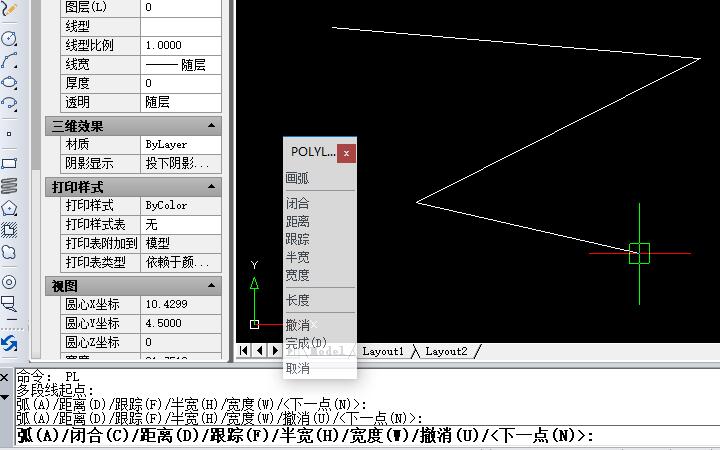
2.接着在命令行中点击输入DI命令,首先根据提示捕捉确定一点。然后确定下一点位置即可。
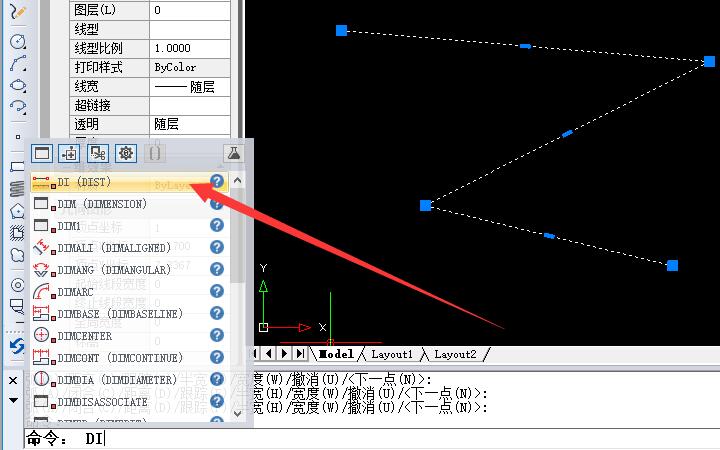
3.下面命令行中就会自动的显示你要进行测量的对象的全部数据了。
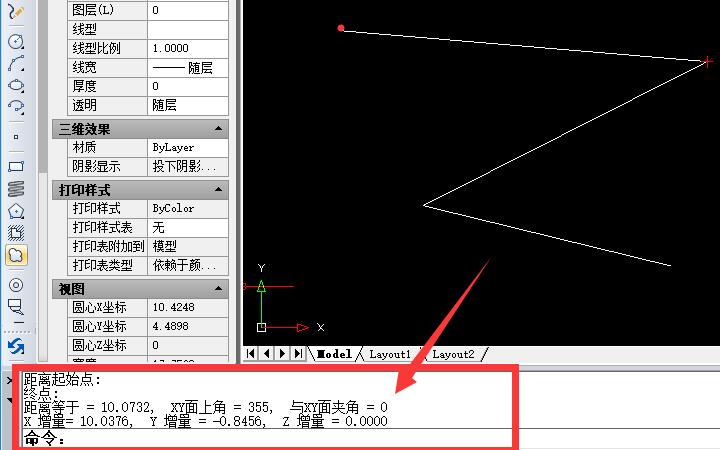
除此之外,如[圆弧(A)/闭合(C)/长度(L)/放弃(U)/总计(T)],就是去掉了宽度选项,增加了一个总长选项,使用方法也跟PL线的参数也类似。
A圆弧:可以测量圆弧的长度,输入A后弹出的绘制圆弧的选项与PL线一样,输入L可以切换回直线段。
C闭合:测量两端距离后这个参数才会出现,测量封闭区域时使用。
L长度:即使图中没有可捕捉的点,可以在原有的长度基础上再增加一个长度,方向会沿着上一条线段的方向延伸。
通过LIST取多段线的长度
1.直接在下面的命令行中点击输入LIST命令即可,然后在弹出的对话窗口中点击选择你要进行查询的对象即可。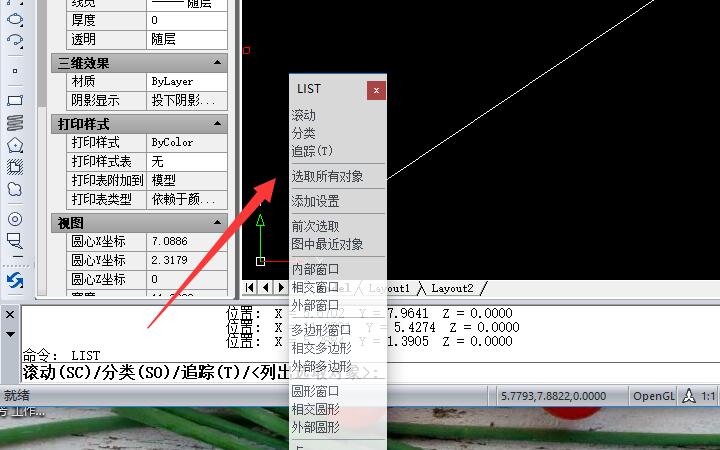
2.之后,会出现一个控制面板,会显示多段线的详细数据了。
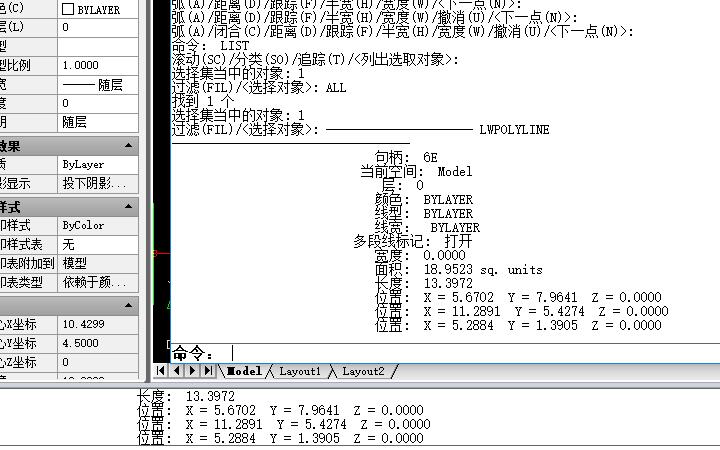
连续标注DIMBASELINE命令
CAD快速标注命令(DIMBASELINE),用于一次对一系列相互关联的标注对象进行连续、基线、坐标、半径、直径、或并列标注,也可以用于批量编辑若干个已有的标注对象。
1.先打开任意一张CAD图纸文件作为对象参考,然后在下面的命令栏中输入DIMBASELINE命令。
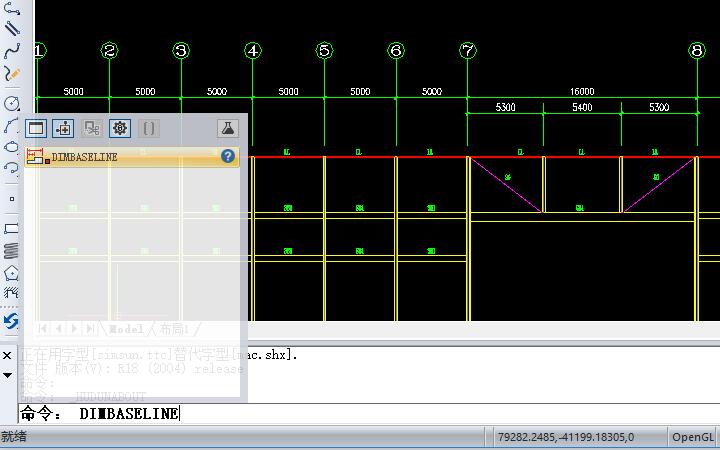
2.然后点击回车键即可,在图纸上进行标注,选择合适的属性就可以打动鼠标进行标注,它会按照相同的属性自动的出现标注数据,就可以完成了。

那么以上就是几种CAD测量多段线距离的小方法了,有兴趣的话,不妨去试一试哦!















